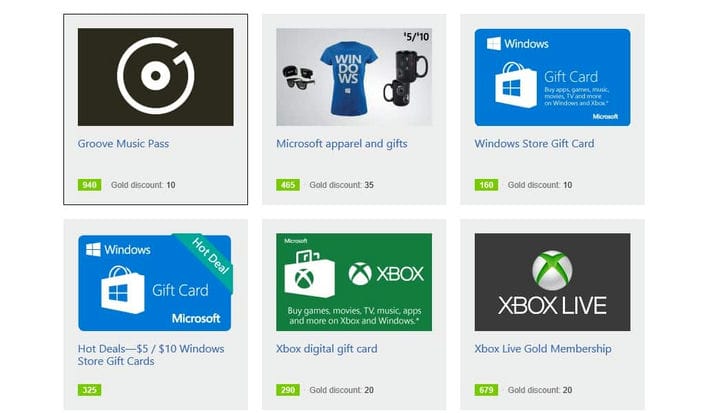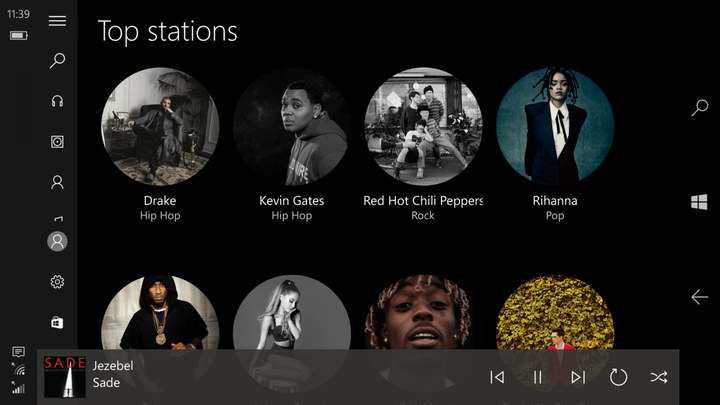Usando as seções recém-refinadas Explore e Your Groove no Groove Music
A equipe do Groove Music da Microsoft percorreu um longo caminho. Concedido, o serviço é indiscutivelmente uma sombra de seu antecessor Zune, mas nos últimos anos a equipe do Groove tem construído lentamente uma experiência de streaming de música que pode competir com os melhores que existem.
No entanto, mesmo depois de preencher as principais lacunas de funcionalidade que a transição do Zune (Windows 7) para o Xbox Music (Windows 8) para finalmente Groove Music (Windows 10) criou, o serviço de música passou a última parte de quatro anos tentando recapturar sua experiência de curadoria inclinada para a frente. Felizmente, a equipe do Groove resolveu muito do trabalho de funcionalidade e agora pode se concentrar na melhoria da descoberta de música dentro do aplicativo e, nos últimos dois meses, o Windows 10 Insiders tem aproveitado os frutos desse trabalho.
Para aqueles que são novos no Groove ou buscam um guia para expandir sua biblioteca de música além dos favoritos do colégio ou da natureza excessivamente repetitiva do rádio, aqui está minha visão pessoal sobre como usar as seções recém-refinadas Explore e Your Groove no Groove Music.
Etapa 1 Inscreva-se no Groove
Infelizmente, o Groove Music só começa a brilhar quando você desembolsa mais de US $ 9,99 por mês ou usa as várias ofertas para obter uma assinatura anual. Algumas pessoas adquiriram a doce experiência semelhante ao Zune de downloads mensais sem DRM ao lado da experiência de streaming à vontade, mas estão se tornando tão raros quanto um personagem principal sobrevivendo a uma temporada de Game of Thrones.
Pessoalmente, é aqui que o uso do Bing é útil. Mesmo se você for um pesquisador convicto do Google, inscrever-se no Bing Rewards e usar o Bing pode ajudar a pagar pelo seu Groove Music Pass, bem como por outros produtos relacionados à Microsoft, como Xbox Live ou Office. Reserve um tempo para explorar o Bing Rewards e ganhe três meses grátis de Groove Music.
Página de recompensas do Bing
Etapa 2. Comece com o que você sabe
A maneira mais fácil de começar a explorar a nova experiência do Groove com curadoria é começar com o que você sabe. Existem aproximadamente duas maneiras de realizar esta tarefa:
Comece com a coleção de músicas que você transferiu desde o Zune, como álbuns, artistas e listas de reprodução que você salvou meticulosamente no OneDrive ou no disco rígido. A segunda opção é se aventurar na seção Explorar do Groove para encontrar artistas ou músicas com as quais você está mais familiarizado em outras plataformas. Usando a opção de música salva, seu aplicativo Groove deve ser preenchido automaticamente com música que você pode começar a selecionar e ouvir para ajudar o novo algoritmo de curadoria do Groove a começar a funcionar. Usando a abordagem tabula rasa de pesquisar a seção Explorar, escolher artistas, álbuns e músicas familiares a dedo resultará em um resultado semelhante, embora por meio de um processo um pouco mais longo.
Seção de exploração do Groove
Etapa 3. Coleta e classificação
Não estou particularmente interessado na ciência por trás do algoritmo que a equipe do Groove está usando para reunir e classificar a música que você está ouvindo, mas parece muito simples para mim. Selecione uma música, ouça-a e, no que costumava ser a seção Recentemente tocada do Xbox Music ou Groove, é agora que esse título vive. A nova seção chamada Your Groove agora é uma versão aprimorada de Recentemente tocada. As músicas ou álbuns que aparecem lá aparecem junto com a lista de reprodução Groove recém-aplicada.
Para aqueles que estão acostumados com a lista espartana de músicas ou álbuns tocados recentemente, pode ser necessário algum tempo para se acostumar com a nova experiência de painel duplo do Your Groove.
A seção superior de Your Groove agora consiste em uma lista de rolagem lateral das músicas ou álbuns mais imediatos que você ouviu, enquanto a metade inferior da seção é dedicada a uma lista de rolagem vertical da lista de reprodução que o algoritmo do Groove selecionou para você. A nova seção Listas de reprodução para você pode variar de combinação direta de música e artista a correlações mais abstratas, como Loud Mainstream Rock, Driving Alternatives, One Hit Wonders ou meu favorito: Sensitive Adult Pop Alternativo: Masculino.
Etapa 4. É tudo sobre listas
Agora que temos listas saindo do wazoo, é hora de começar a criar e adicionar listas de reprodução e estações de rádio à sua conta.
Em cada lista de reprodução recomendada, os ouvintes encontrarão uma breve coleção de músicas relacionadas ao tema da lista de reprodução, como fariam no Spotify, Apple Music, Google Play Music ou Tidal (se alguém ainda estiver usando). Semelhante a outros serviços de streaming, as novas listas de reprodução selecionadas do Groove também podem ser salvas para sessões de escuta posteriores ou baixadas para consumo offline.
Na parte inferior de cada arte da lista de reprodução selecionada, há uma opção Adicionar a que permite aos usuários adicionar as listas de reprodução à seção da lista de reprodução, bem como três reticências que oferecem opções adicionais que incluem download, renomeação ou Fixar no início.
É tão fácil quanto isso.
Não importa o quão bem uma lista de reprodução inteira possa se adequar ao seu humor ou experiência auditiva no momento, geralmente há uma ou duas músicas que falam com você bem o suficiente para que você queira continuar a explorar essas opções. Ao usar o Spotify, Pandora e Google Play Music, a oportunidade de explorar um artista recém-descoberto e suas ofertas está a apenas um clique de distância. No Groove Music, as opções para navegar da lista de reprodução selecionada para encontrar um novo artista ou álbum também são relativamente fáceis.
Um simples pressionar e segurar no artista ou música tocando no momento ou na lista de reprodução irá revelar várias opções que incluem:
- adicionar à
- Download
- Excluir da lista de reprodução
- Mostrar álbum
- Iniciar rádio
- Propriedades (muito úteis para DJs)
- Compartilhar
- Selecione
Menu de pressionamento longo do Groove
Este menu de toque longo é a maneira mais fácil e rápida de entrar e sair de listas de reprodução, álbuns ou seções de artistas. Simplesmente mantenha pressionada uma música, vá para a área desejada e pule para iniciar outra lista de reprodução clicando na opção Iniciar Rádio. A navegação para frente e para trás também é uma ótima maneira de condicionar o algoritmo especializado do Groove Music, que deve oferecer um novo lote de opções de Playlists para você na próxima vez que você visualizar a seção Your Groove.
Groove Playlists
Embora esteja muito longe de derrubar empresas como Spotify, Google Play Music ou Apple Music, a equipe do Groove criou uma experiência de audição comparável para quem quer se aprofundar mais no ecossistema da Microsoft ou para os amantes do Zune rejeitados que estão esperando cautelosamente para uma substituição. Deixe-nos saber nos comentários o que você acha do novo Groove Music e como ele se compara a outros serviços populares de streaming.